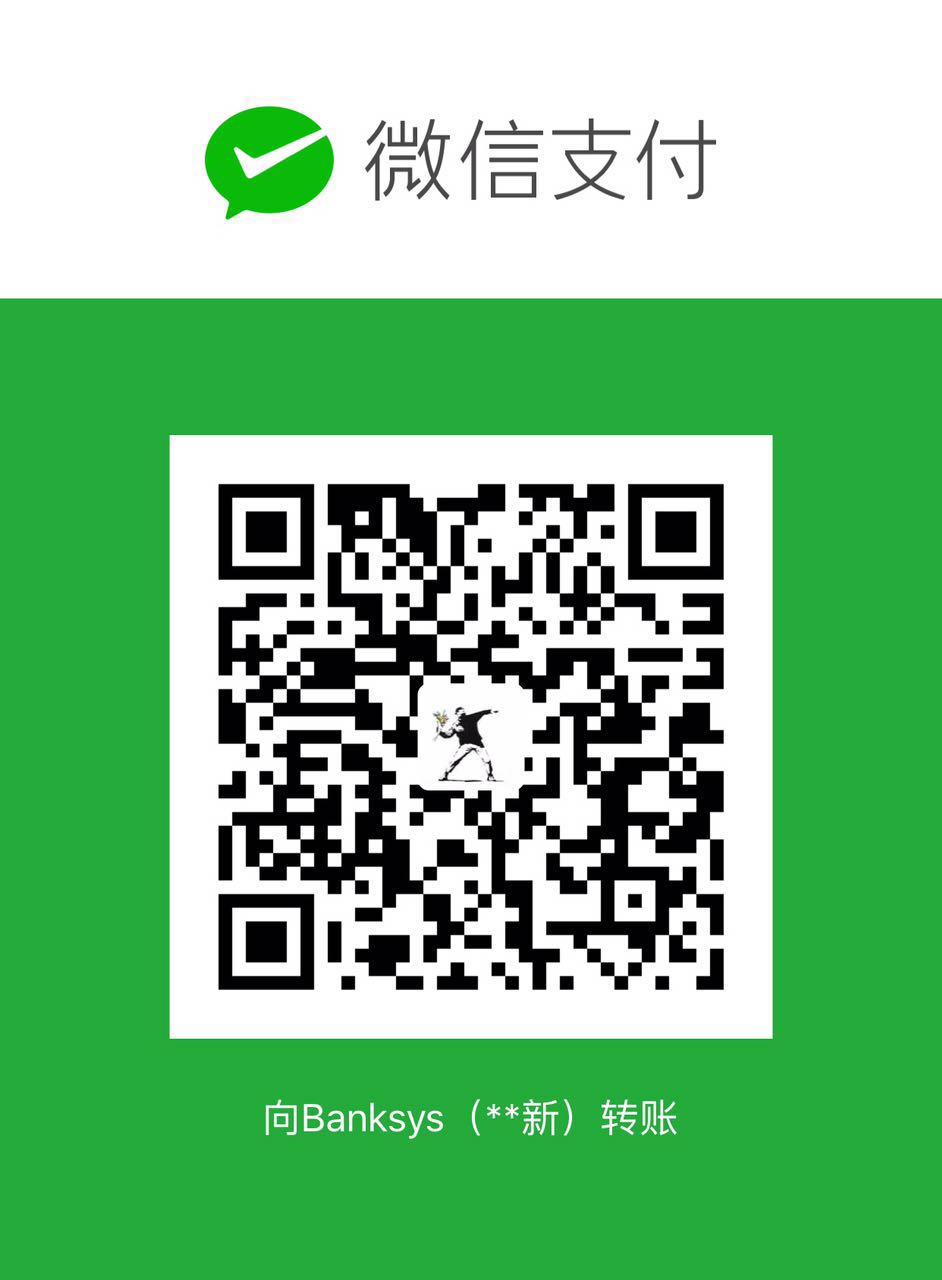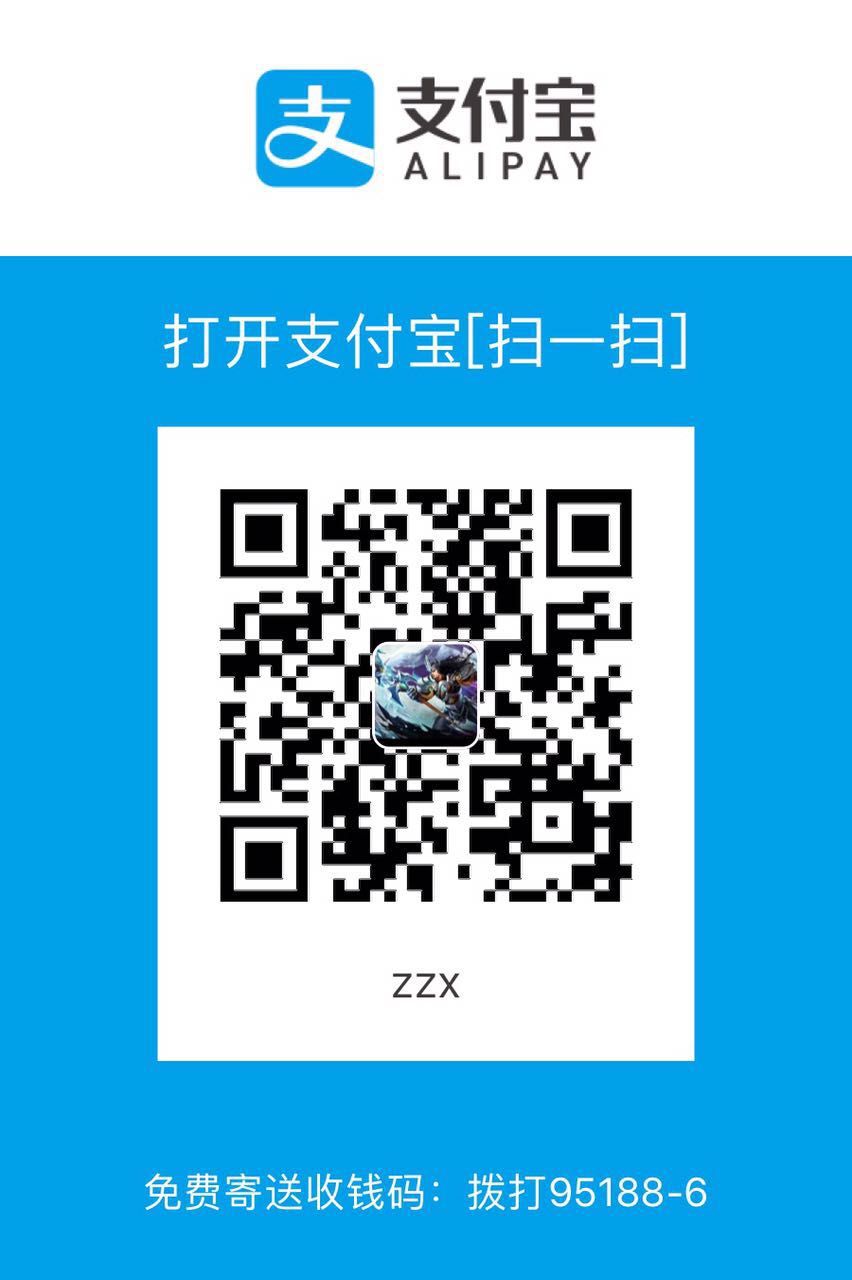安装
操作系统 ubuntu 18
- java安装
1 | sudo add-apt-repository ppa:openjdk-r/ppa |
- Jenkins 安装(这里安装的是服务版本的,可以选择安装docker版本,但是docker版本使用pipline时,用shell语言传输项目包会遇到很多权限等问题)
1 | wget -q -O - https://pkg.jenkins.io/debian/jenkins.io.key | sudo apt-key add - |
- 安装完毕,相关启动命令,及目录:
1 | sudo service jenkins start|stop|restart |
修改jenkins启动端口
- 修改/etc/init.d/jenkins jenkins开机启动脚本,修改do_start函数的check_tcp_port命令,端口号从8080换成8082
- 修改/etc/default/jenkins 文件,修改:HTTP_PORT=8082
设置jenkins
- 此时打开对应端口网站:ip:8082,初始化时要求输入密码,密码为:/var/lib/jenkins/secrets/initialAdminPassword
- 使用推荐配置,等待安装插件完毕
- 设置用户,进入首页,tips:如果首页进入空白,则输入网址跳转到:ip:8082/pluginManager/advanced,修改:升级站点内容,的https->http,然后重启jenkins即可
插件安装,本文安装了 blue ocean, nodejs, publish over ssh 三个插件,如果要部署maven项目可以安装maven插件
- blue ocean:可视化构建流程
- nodejs: 编译nodejs 项目
- publish over ssh: 编译完成后,传输到目标服务器
github配置
github setting->developer settings->personal access tokens,新建一个access token
jenkins 系统管理,添加github服务器
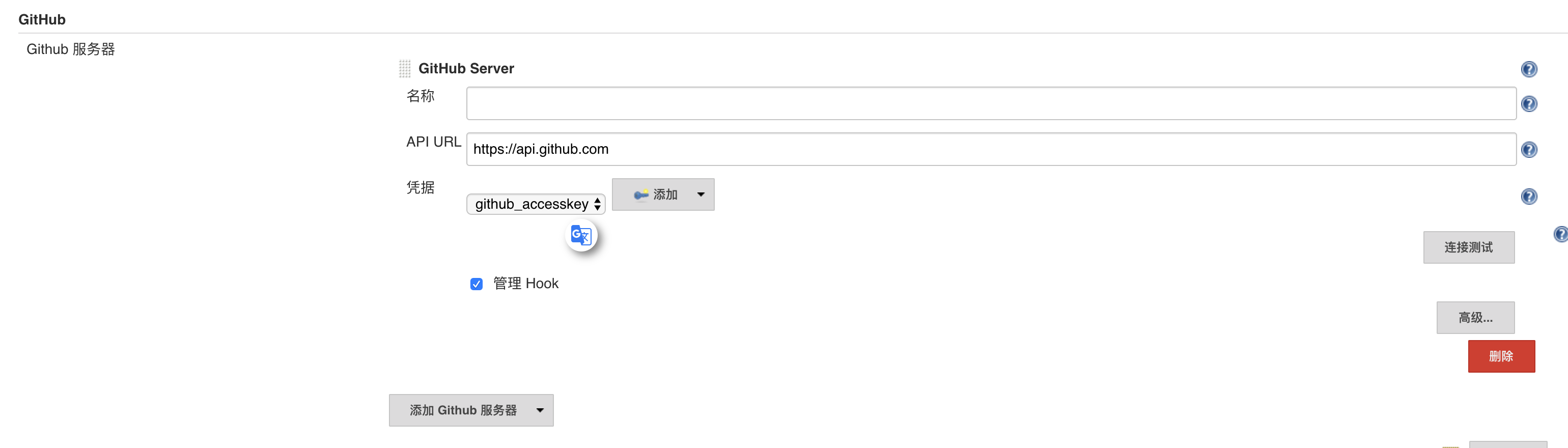
密钥添加类型为 secret key,secret为上一步骤的access token
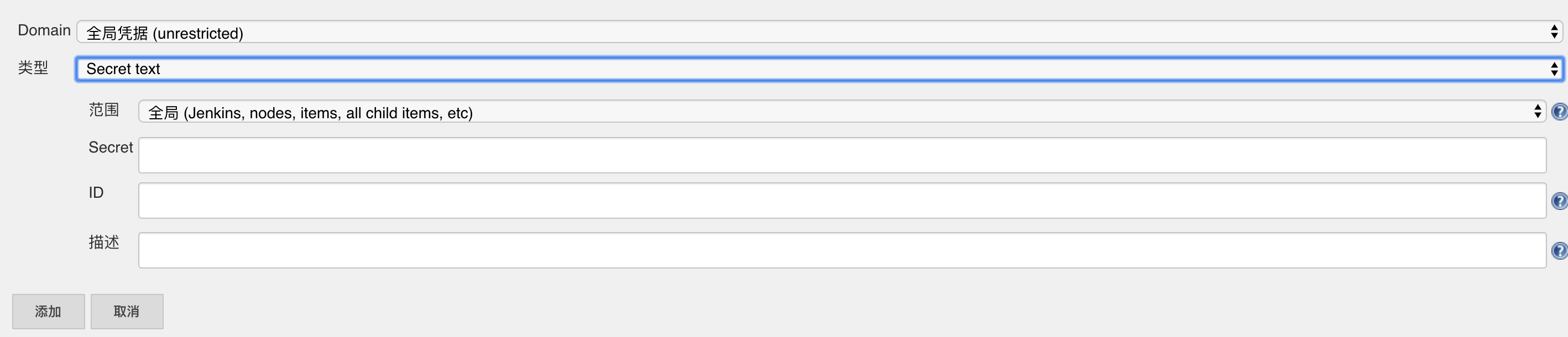
设置github hook,找到对应的项目,setting->webhoosks->add webhook,之后接可以在每次提交代码后,github通知jenkins自动拉取代码,并自动构建
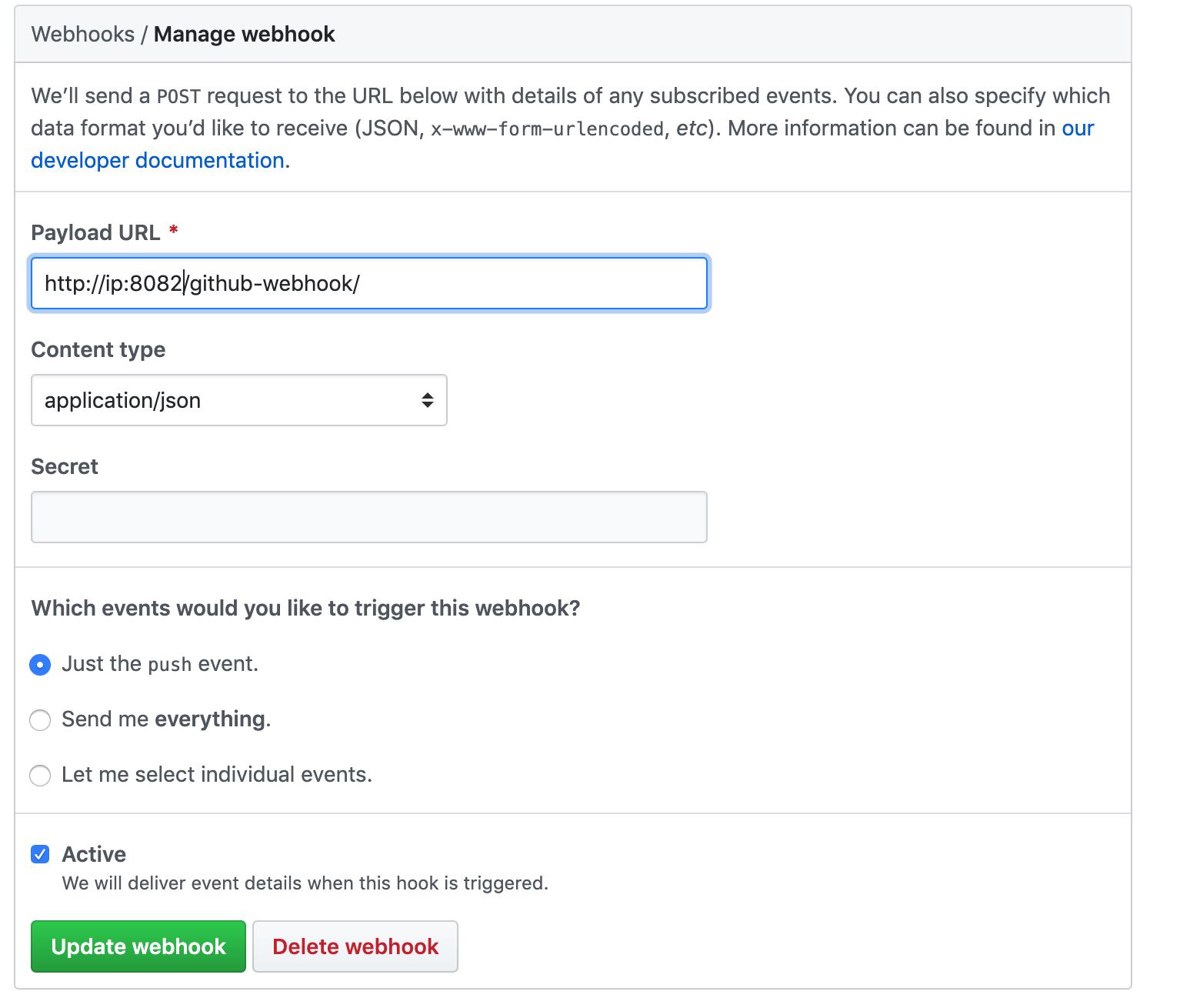
开始使用
新建任任务,构建一个自由风格的软件项目
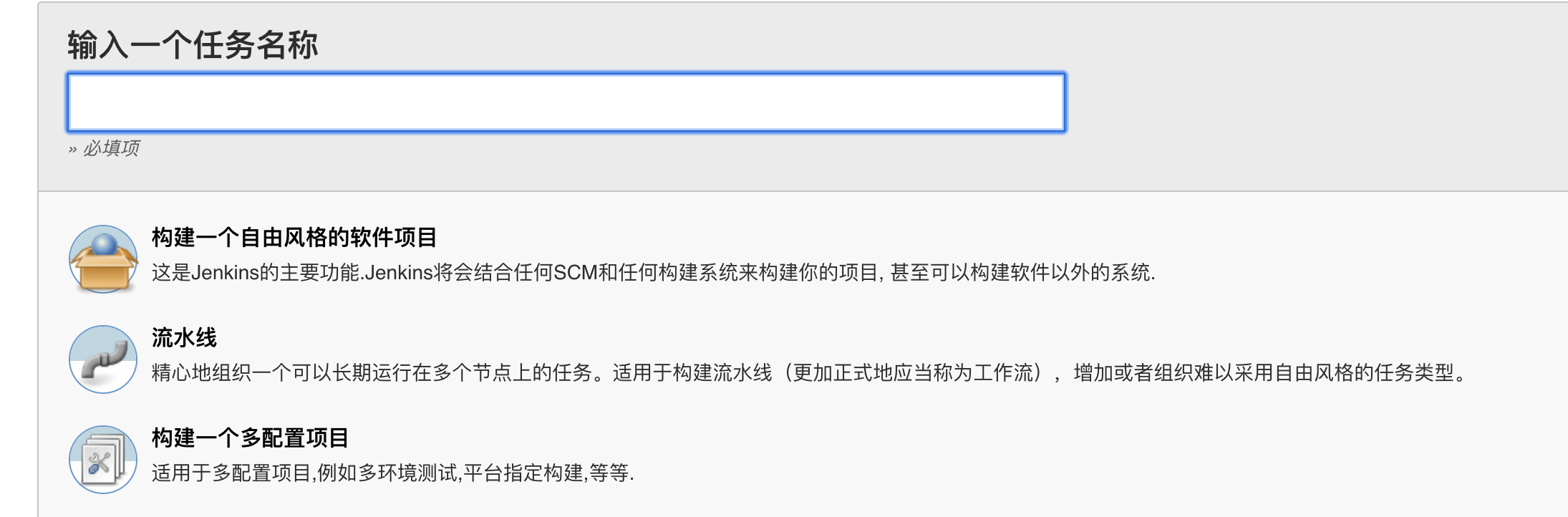
进入页面,源码管理,选git ,输入仓库地址,并添加密钥,密钥类型选择username and password即可
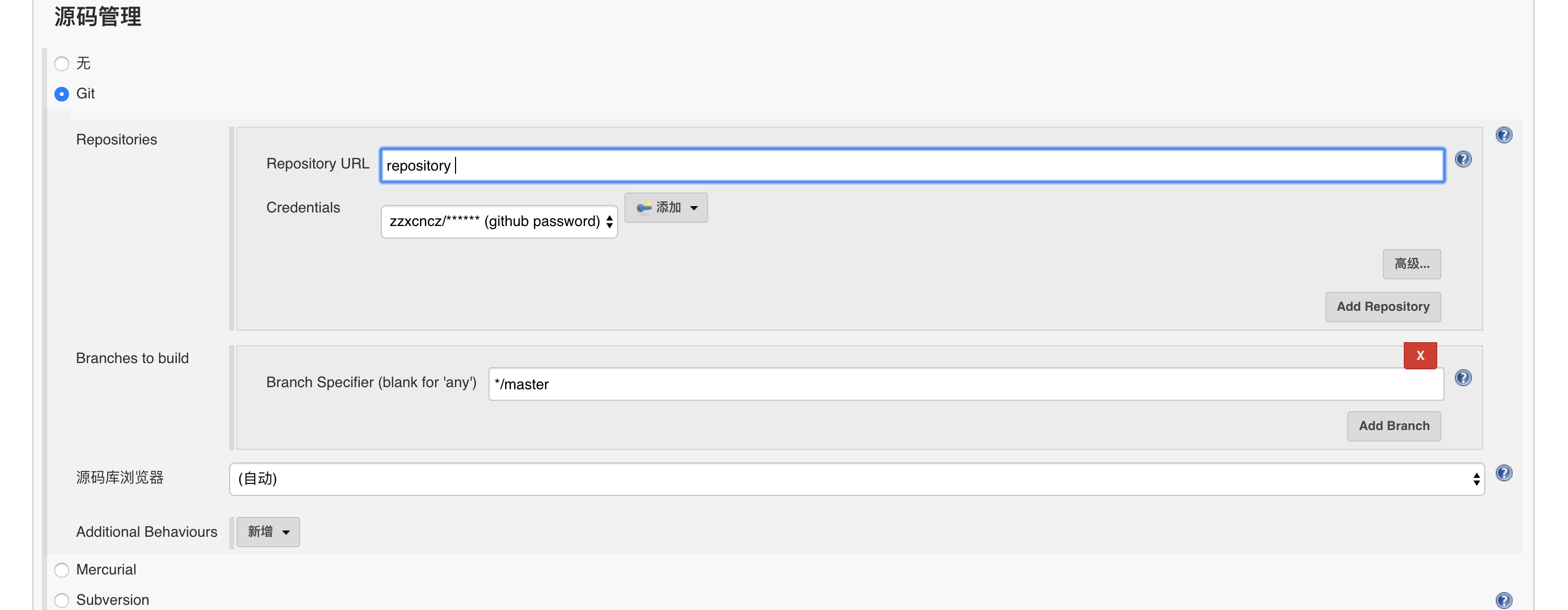
配置构建触发,和构建环境。这里构建的是vue项目,所以选择了node环境(需要安装nodejs插件)。

构建步骤,选择执行shell 及send file or excute commands over ssh。第一步为通过插件构建项目,并打包。第二步为传输到目标服务器,ssh server可以通过系统管理中添加ssh server实现。这边时传输到windows 服务器,windows服务器开启sftp传输需要依赖第三方软件,本文用的是powershell server 2016,具体使用方法参考
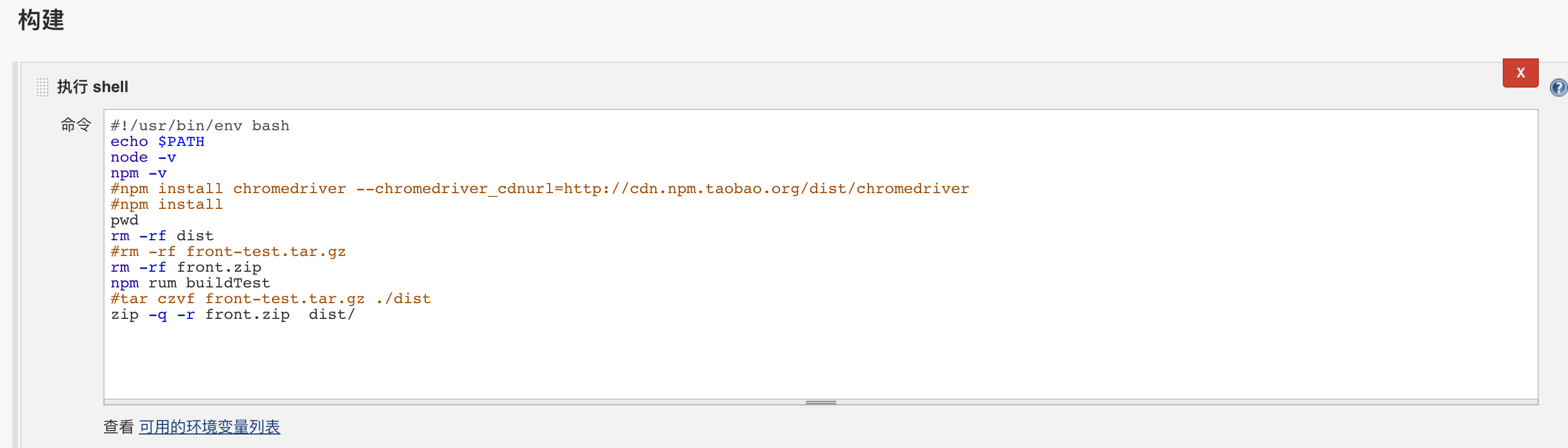
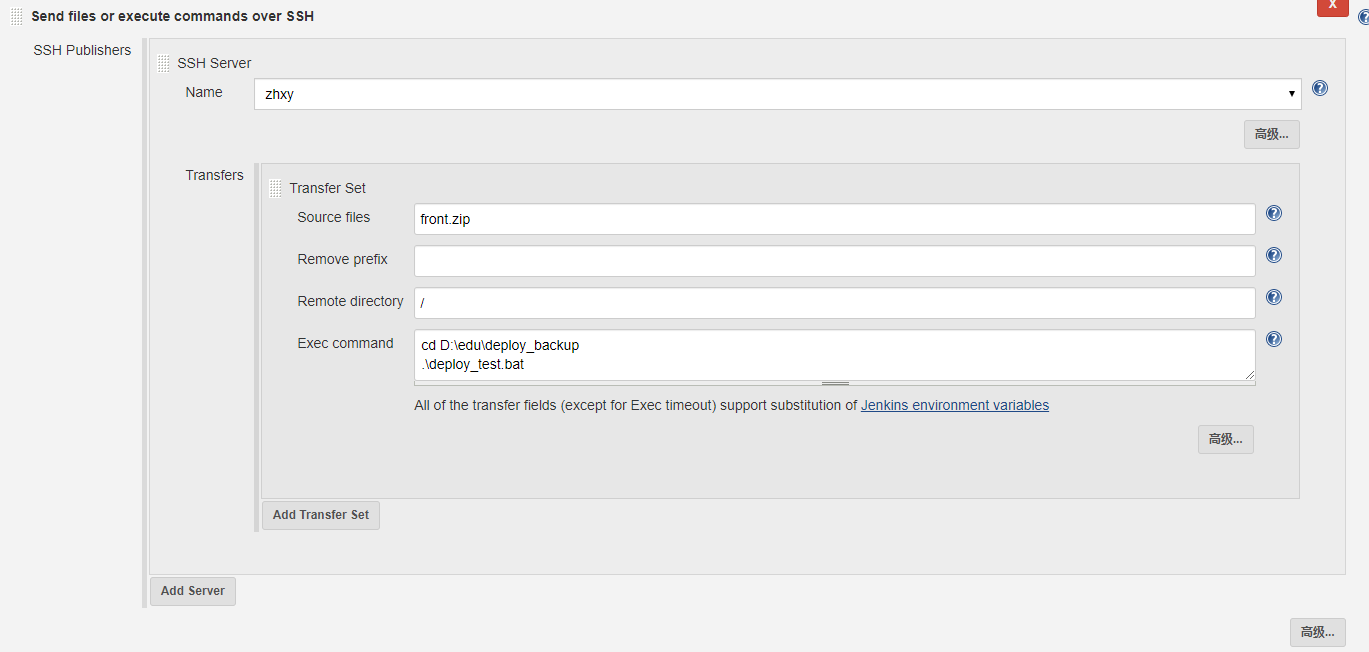
保存即可,此时如果本地提交代码,jenkins就可以自动拉取到代码,并自动打包传输到目标服务器。
Pipeline使用,pipeline为自定义脚本控制部署流程,具体参考官网,需要在项目根目录下新建Jenkinsfile文件,示例如下:
1
2
3
4
5
6
7
8
9
10
11
12
13
14
15
16
17
18
19
20
21pipeline {
agent any
stages {
stage('Test') {
steps {
echo 'test'
sh 'mvn -version'
}
}
stage('Build') {
steps {
sh 'mvn -B -DskipTests clean package'
}
}
stage('deliver') {
steps {
sh './jenkins/test.sh'
}
}
}
}可以自定义配置步骤,并调用脚本。
jenkins配置示例:
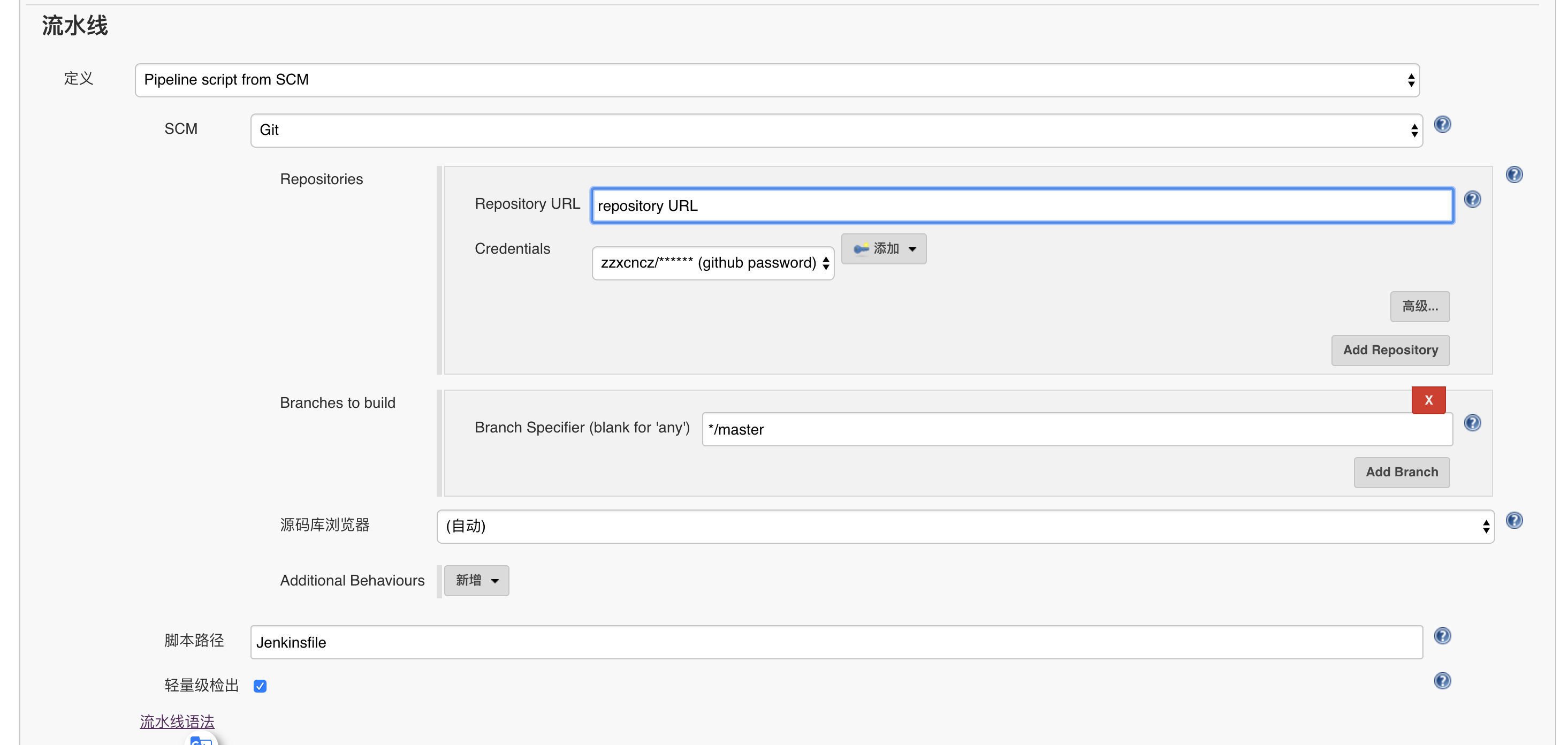
可以通过流水线语法,来生成pipeline代码。
附:
Windows 下操作脚本
1
2
3
4
5
6
7
8
9
10
11
12
13
14
15
16
17
18::从sftproot里拷贝传输的压缩包 至temp文件夹(覆盖)
copy C:\"Program Files"\nsoftware\"PowerShell Server 2016"\sftproot\front.zip D:\edu\deploy_backup\temp /y
::将test环境压缩至备份文件夹
7z a D:\edu\deploy_backup\zhxy%Date:~0,4%%Date:~5,2%%Date:~8,2%%Time:~0,2%%Time:~3,2%%Time:~6,2%.zip D:\edu\zhxy_front_test\**
:: 删除test环境文件夹下内容
rmdir /s/q D:\edu\zhxy_front_test\static
del D:\edu\zhxy_front_test\static\index.html
::解压temp文件,解压后有dist目录
7z x D:\edu\deploy_backup\temp\front.zip -oD:\edu\deploy_backup\temp
:: 拷贝dist文件夹下所有内容到测试环境
xcopy D:\edu\deploy_backup\temp\dist D:\edu\zhxy_front_test /e /y
:: 删除dist文件夹
rmdir /s/q D:\edu\deploy_backup\temp\dist
:: 删除传输过来的打包文件
del C:\"Program Files"\nsoftware\"PowerShell Server 2016"\sftproot\front.zip
Linux shell 脚本
1
2
3
4
5
6
7
8
9
10
11
12
13
14!/usr/bin/env bash
部署到docker
PROJECT=generator
WAR=$WORKSPACE/target/$PROJECT-0.0.1-SNAPSHOT.war
echo "待发布的 war 包:filepath=$WAR"
rm -rf /home/docker/tomcat/webapps/$PROJECT
unzip $WAR -d /home/docker/tomcat/webapps/$PROJECT
docker container restart tomcattest1
2
3
4
5
6
7
8
9
10
11
12
13
14
15
16
17
18
19
20
21
22
23
24
25
26
27
28
29
30
31
32
33
34
35
36
37
38
39!/bin/sh
远程部署,需要配置ssh免密登录
author: zhuang1994@foxmail.com
description: 自动部署war包到指定的内网docker服务器
1. mvn编译打包(jenkins完成)
2. scp到目标内网服务器, 并解压到指定目录
3. 重启docker tomcat容器
1
PROJECT=generator
HOST=192.168.0.1
WAR=$WORKSPACE/target/$PROJECT-0.0.1-SNAPSHOT.war
if [ ! -f "$WAR" ]; then
echo "待发布的 war 包不存在:filepath=$WAR"
exit 1
fi
echo "...............path:$WAR"
echo "...............host:$HOST"
3 scp war files
echo "...............scp:$WAR root@$HOST:/tmp"
scp $WAR root@$HOST:/tmp
echo ".................... scp war files: $WORKSPACE/target/$PROJECT-0.0.1-SNAPSHOT.war "
4.docker container restart
ssh -tt root@$HOST <<EOF
docker container stop tomcattest
rm -rf /home/docker/tomcat/webapps/$PROJECT
unzip /tmp/$PROJECT-0.0.1-SNAPSHOT.war -d /home/docker/tomcat/webapps/$PROJECT
docker container start tomcattest
exit
EOF
echo ".................... docker container restart tomcattest "